KOMPAS'ta çalışırken kullanıcılar genellikle birkaç dakika içinde yapılabilen eskizler ve 3D modeller oluşturmak için çok zaman harcıyorlar.
Bu makale, bu yazılım paketindeki çalışmayı kolaylaştıran ve bunun sonucunda kullanıcının çalışma süresini azaltan birkaç önemli hususa ayrılmıştır.
Özellikler Panelini Özelleştirme
Çoğu zaman KOMPAS'ta çalışırken kullanıcı çökme sorunu yaşar Özellikler panelleri,çalışma alanının alt kısmında bulunur. Bu sorun ortaya çıkarsa şu şekilde çözebilirsiniz: Sol alt köşedeki açılır panele sağ tıklayın ve "Daralt" seçeneğine tıklayarak işaretini kaldırın.
Bağlamaları ayarlama
Bağlantı noktalarının doğru ayarlanması işi büyük ölçüde kolaylaştırır.
Bağlama eyleminin özü aşağıdaki gibidir. Sistem, karakteristik noktalarını (örneğin, bir çizgi parçasının sonu veya merkezi, bir dairenin merkezi, iki çizginin kesiştiği nokta vb.) belirlemek için geçerli işaretçi konumuna en yakın nesneleri analiz eder ve ardından kullanıcıya izin verir. İşaretçiyi bu noktalardan birine sabitlemek için Sistemin yakındaki nesnelerin karakteristik noktalarını arayacağı parametreleri yapılandırabilirsiniz.
Yakalamaların kullanılması, işaretçiyi belirli bir noktaya tam olarak ayarlamanıza olanak tanır ve tıklama anında işaretçinin koordinatlarının, istenen noktanın koordinatlarıyla tam olarak örtüşmesi gerekli değildir.

İnşaat Geometrisini Kullanma
Eskizler çizilirken, ön yapılar ve görünümler arasındaki projeksiyon ilişkilerinin belirlenmesi için yardımcı geometrinin kullanılması gereklidir. Yazdırırken yardımcı düz çizgiler "çizgi stiline sahiptir" Ek» (yazdırıldığında görünmez).
İnşaat geometrisine şu şekilde erişilebilir:
1. “Araçlar” sekmesi

2. Kompakt panel

Parametreleştirmeyi kullanma
Parametrik yapı, geometrik nesnelerin konumu ve özelliklerine ilişkin bilgilerin yanı sıra, nesneler arasındaki ilişkiler ve onlara uygulanan kısıtlamalar hakkındaki bilgileri de saklamasıyla alışılagelmiş yapıdan farklıdır.
Nesnelerin ilişkisi, birkaç nesnenin parametreleri arasındaki bağımlılık anlamına gelir. İlgili parametrelerden birini değiştirdiğinizde diğerleri değişir.
Nesnelere uygulanan bağlantıların örnekleri, parçaların paralelliği ve dikliği, düz çizgiler, görüş okları, parçaların uzunluklarının eşitliği veya dairelerin yarıçaplarıdır. Paralel doğruların birbiriyle ilişkili parametreleri eğim açılarıdır.
Parametreler arasındaki bağımlılık, bir parametrenin diğerine eşitliğinden daha karmaşık olabilir. Örneğin, birden fazla nesnenin parametreleri arasındaki ilişkiyi tanımlayan işlevler oluşturmak mümkündür.
Kısıtlama, tek bir nesnenin parametreleri arasındaki bağımlılık anlamına gelir (bir nesne parametresinin bir sabite eşitliği veya bir parametrenin belirli bir sayısal aralığa ait olması). Yerleşik bağımlılıkların, eşitliklerin ve eşitsizliklerin ihlal edilmemesinin bir sonucu olarak yalnızca bir nesnenin bu şekilde düzenlenmesine izin verilir.
Geometrik nesnelere uygulanan kısıtlamalara örnek olarak parçaların dikeyliği ve yataylığı verilebilir.
Parametrelendirilmiş ve ilişkisel nesneler düzenlenirken görüntüler, nesnelere uygulanan tüm kısıtlamalara uyulacak ve nesneler arasındaki bağlantılar korunacak şekilde yeniden yapılandırılır.
Kompakt Panelde "parametreleştirme" simgesi şu şekilde görünür:

Kısıtlamalar getirmenin görsel sonucu şöyle görünür:

Kütüphaneyi kullanma
KOMPAS ayrıca bir Tasarım Kitaplığı ve Bağlantı Elemanı Kitaplığı içerir
Tasarım kütüphanesi grafik belgeler ve spesifikasyonlarla çalışacak şekilde tasarlanmıştır. Bağlantı elemanlarını, boru hattı parçalarını, yayları, manşetleri, haddelenmiş ve haddelenmiş parçaları, yatakları, yapısal elemanları (oluklar, oluklar, merkez delikleri vb.) ve diğer bazı nesneleri içerir.
Ders 1. COMPASS sistemi ile çalışma. Ortamın ayarlanması. Görüntü yönetimi. Çalışma düzlemi ve koordinat sistemleri.
Başlatma sonrasında sistemle çalışmaya başlarsınız. Daha sonra şunları yapabilirsiniz:
Bundan sonra 3 boyutlu modeller ve çizimler oluşturmaya başlayabilirsiniz. Çalışmanızı bitirmeden önce dosyayı kaydetmelisiniz, böylece bir dahaki sefere proje üzerinde çalışmaya devam edebilirsiniz.
COMPASS'ı başlatmak için:
Düğmeye bas Başlangıç ve ana menüdeki öğeyi seçin Programlar.
Grup içinde ASCON seçme PUSULA.
Takım Açık bilgisayarınızın sabit sürücüsünde veya erişiminiz olan bir ağ sürücüsünde saklanan belgeleri açmanıza olanak tanır. Onay kutusu işaretliyse Görüş, diyalog penceresi Açık dosya açmadan önce dosyanın içeriğini önizlemenizi sağlayan bir slayt görüntüler.
Bir belgeyi açmak için:
Sistemdeki bir oturumu sonlandırmak için:
Menüde Dosya takımı seç çıkış.
Düğmeye bas TAMAM.
Sistem arayüzü
KOMPAS sistemi, birden fazla belgeyle eşzamanlı çalışmaya kısıtlamalar getirmektedir. Böylece sistemin ana penceresinde yalnızca bir belge açılabilir: çizim, parça, parça, montaj, spesifikasyon.

Herhangi bir türde belgeyle çalışırken ekranda Ana menü ve çeşitli araç çubukları görüntülenir: Standart, Görünüm, Geçerli Durum, Kompakt.
Menülerin ve panellerin bileşimi etkin belgenin türüne bağlıdır. Araç çubuklarının görüntülenmesini kontrol eden komutlar Görünüm - Araç Çubukları menüsünde bulunur

Mesaj Çubuğu, geçerli eylemle ilgili ipuçlarını veya seçilen komutun açıklamasını görüntüler.

Geçerli eylem veya etkin arayüz öğesi için yardım tuşuna basılarak çağrılır
Ana Menüyü ve Araç Çubuklarını Özelleştirme
Komut düğmelerini ekleyerek veya kaldırarak ve görünümlerini özelleştirerek Ana Menü ve araç çubuklarının kompozisyonunu değiştirebilirsiniz.
Bunu yapmak için Servis - Arayüz Ayarları komutunu çağırın. Komutlar sekmesini etkinleştirin.

Bir menüye veya araç çubuğuna komut eklemek için bir kategori ve komut adı seçin. Komutu istediğiniz panele "sürükleyin". Fare düğmesini bırakın. Komut belirtilen konumda görünecektir.
Kompakt gösterge paneli

Kompakt panelin bileşimi etkin belgenin türüne bağlıdır.
Araç çubukları geçiş düğmeleri kullanılarak etkinleştirilir.
Kompakt Panelin kompozisyonunu değiştirebilirsiniz. Geçiş düğmelerinin yanında hareket işaretleri bulunur.
KOMPAS belge türleri
KOMPAS sisteminde oluşturulan belgenin türü, bu belgede saklanan bilgilerin türüne bağlıdır. Her belge türünün bir dosya adı uzantısı ve kendi simgesi vardır.
Detay- Montaj işlemleri kullanılmadan homojen bir malzemeden yapılmış bir ürün modeli.
Toplantı- Montaj işlemleri kullanılarak üretilen, birden fazla parçadan oluşan ürün.
Çizim- KOMPAS'taki ana grafik belge türü. Çizim, ürünün grafik görüntüsünü, ana yazıyı, çerçeveyi ve bazen ek tasarım nesnelerini (belirtilmemiş pürüzlülük işareti, teknik gereksinimler vb.) içerir. KOMPAS çizimi her zaman kullanıcı tarafından belirlenen formatta bir sayfa içerir. KOMPAS çizim dosyası sadece çizimleri (ESKD anlamında) değil aynı zamanda diyagramları, posterleri ve diğer grafik dokümanlarını da içerebilir.
Parça- KOMPAS'ta yardımcı bir grafik belge türü. Parça, tasarım belgesinin çerçevesinin, ana yazıtının ve diğer tasarım nesnelerinin yokluğunda çizimden farklıdır. Ayrı bir sayfa olarak formatlanması gerekmeyen görüntüleri (eskiz çizimler, geliştirmeler vb.) saklamak için kullanılır.
Metin ve Şartname.
ölçü birimleri
KOMPAS metrik ölçü sistemini kullanır.
Grafik belgelerde bir düzlem üzerindeki noktalar arasındaki ve uzaydaki noktalar arasındaki mesafeler milimetre cinsinden hesaplanır ve görüntülenir. Kullanıcı, parçaların kütle-moment özelliklerini hesaplarken istenilen ölçü birimlerini (kütle için kilogram veya gram; uzunluk için milimetre, santimetre, desimetre veya metre) atayarak sonuçların sunumunu kontrol edebilir.
Metinlerin sayısal parametreleri (yazı yüksekliği, satır aralığı, sekme değeri vb.) milimetre cinsinden ayarlanır ve görüntülenir.
Koordinat sistemleri.
KOMPAS'ta çalışırken Kartezyen dik koordinat sistemleri kullanılır.
Koordinat sistemi görüntüsü model penceresinin ortasında görünür.
Çizimin mutlak koordinat sisteminin orijini her zaman formatın genel çerçevesinin sol alt noktasındadır.
Parçanın koordinat sisteminin kökeni, çizimde olduğu gibi net bir referansa sahip değildir. Bu nedenle yeni bir parça açıldığında koordinat sisteminin orijini otomatik olarak pencerenin ortasında görüntülenir.
Kullanım kolaylığı için kullanıcı, grafik belgelerinde isteğe bağlı sayıda yerel koordinat sistemi (LCS) oluşturabilir ve bunlar arasında hızlı bir şekilde geçiş yapabilir.
İmleç ve kontrolü.
KOMPAS ile çalışırken imleç ana araçtır. Kullanıcı, imleci kullanarak komutları çağırır, çeşitli nesneleri çizer ve düzenler, noktalara işaret eder ve diğer birçok eylemi gerçekleştirir.
İmleci kontrol etmenin ana yolu onu fareyle hareket ettirmektir.
İmleci ana veya genişletilmiş klavyedeki ok tuşlarını kullanarak da hareket ettirebilirsiniz. Bu durumda hareket, fare kullanımında olduğu gibi keyfi değil, ayrık olacaktır.
Grafik belgelerde, bir ok düğmesine basıldığında minimum imleç hareketi imleç adım ayarına bağlıdır. İmleç adımını değiştirmek için Mevcut Durum panelindeki özel alanı kullanın.

Penceredeki belge görüntüsünün kontrol edilmesi.
Görüntü kontrol komutları Görünüm - Ölçek komut grubunda bulunur. Etkin belgenin türüne bağlı olarak bu komutların seti farklılık gösterebilir. Ana olanlar Görünüm panelindeki düğmeler kullanılarak çağrılabilir.
Yakınlaştır, Uzaklaştır, Geçerli yakınlaştır.
Belgelerle çalışırken aşağıdaki komutlar da kullanılabilir:
Çerçeveyle yakınlaştırın, Seçilen nesneleri yakınlaştırın,
Yakınlaştır/uzaklaştır, Tümünü göster.
Bağlamalar.
Belgeler (genellikle grafik) üzerinde çalışma sürecinde, imleci öğelerin çeşitli karakteristik noktalarına doğru bir şekilde konumlandırmaya, başka bir deyişle noktalara veya nesnelere tutturmaya genellikle ihtiyaç vardır.
PUSULA, karakteristik noktalara (kesişme, sınır noktaları, merkez vb.) ve nesnelere (normalde koordinat eksenlerinin yönleri boyunca) bağlanmak için çok çeşitli seçenekler sunar. Tüm ciltleme seçenekleri, grafik nesneleri oluştururken, düzenlerken veya seçerken farenin sağ tuşuna basılarak çağrılabilen bir menüde birleştirilmiştir.

Küresel bağlamalar.
Nesneleri oluştururken veya düzenlerken imleci istenen noktaya tam olarak konumlandırmak için yakalama menüsünü veya klavye kısayollarını kullandığınızda, yerel yakalama adı verilen şeyi kullanırsınız. Ancak menüden yerel bağlama seçeneği seçildiğinde sistem bunun hangi seçenek olduğunu hatırlamaz.
Yerel bağlamanın aksine, giriş ve düzenleme işlemleri gerçekleştirilirken genel bağlama (ayarlanmışsa) her zaman varsayılandır. Örneğin, kesişme noktalarına genel yakalama seçeneğini seçerseniz, bir nokta girdiğinizde sistem, imleç tuzağı içindeki en yakın kavşağı otomatik olarak arayacaktır. Bir kesişme bulunursa nokta tam olarak bu konuma sabitlenecektir.
Birkaç farklı global nesne yakalamayı etkinleştirebilirsiniz; bunların hepsi aynı anda çalışacaktır.
Geçerli Durum Panelinde, Genel Bağlantıları Ayarla adlı bir düğme bulunur ve bu, Genel Bağlantılar ayarları iletişim kutusunu açmanıza olanak tanır. İstenilen genel bağlama kombinasyonunu ayarlamak için iletişim kutusunda istenen seçenekleri açın veya kapatın.

Ayrıca Mevcut Durum Panelindeki Genel bağlamaları Devre Dışı Bırak/Etkinleştir düğmesini kullanarak tüm genel bağlamaları devre dışı bırakabilir ve daha sonra bunları daha önce olduğu gibi yeniden etkinleştirebilirsiniz.

Yerel bağlama, genel bağlamadan daha yüksek önceliğe sahiptir; yani, herhangi bir yerel bağlama komutu çağrıldığında, eylem süresi boyunca (bir süre girilene veya bir hata girilene kadar) ayarlanan genel bağlamayı bastırır.
Nesneleri seçme ve seçimlerini kaldırma.
Kullanıcı, KOMPAS belgeleriyle çalışırken nesneler üzerinde çeşitli işlemler gerçekleştirir - bunları düzenler, kopyalar, taşır, döndürür vb.
Üç boyutlu nesnelerin oluşturulmasına yönelik hemen hemen tüm komutlar, komutu çağırmadan önce ve sonra işleme katılan nesneleri belirtmenize olanak tanır.
Bazı geometrik ve üç boyutlu yapım komutları öyle çalışır ki, çalıştırıldıktan sonra önce nesneleri belirtmeniz gerekir, ardından bu nesneler üzerinde gerçek işlem başlar. Örneğin çarpıtmalar ve alan silmeler bu şekilde çalışır.
Geometrik yapı komutlarının çoğu, istenen nesnelerin çalıştırılmadan önce seçilmesini gerektirir. Örneğin, kopyalama ve döndürme işlemleri, komut çağrılmadan önce seçilen nesneleri tam olarak etkiler.
Grafik nesnelerinin seçilmesi.
Nesneleri fareyle seçmek için aşağıdakileri yapın.
1. İmleci istediğiniz nesneye taşıyın. İmleç "tuzak" nesneyi yakalamalıdır.
2. Sol tıklayın. Nesnenin rengi değişecektir - sistem ayarlarında seçilen nesneler için belirlenen renkte çizilecektir.
Birden fazla nesne seçmeniz gerekiyorsa tuşuna basın.
Dikdörtgen bir çerçeve kullanarak birkaç nesneyi başka bir şekilde seçebilirsiniz. İmleci boş bir alana yerleştirin (herhangi bir nesneyi yakalamaması için), sol fare düğmesine basın ve düğmeyi basılı tutarken imleci hareket ettirin. İmleci takip eden ekranda bir çerçeve görünecektir.
Bu çerçeveyle birkaç nesneyi yakalayın ve fare düğmesini bırakın. Tamamen çerçevenin içindeki tüm nesneler seçilecektir.
İstenilen nesneler seçildikten sonra onlarla çeşitli işlemler gerçekleştirebilirsiniz - silme, taşıma, kopyalama, panoya kaydetme vb.
Bir nesnenin seçimini kaldırmak için o nesnenin dışında herhangi bir yere sol tıklayın. Seçim kaldırılacak ve nesne normal renginde görünecektir.
PUSULA - Seç menüsü sayfasında toplanan komutları kullanarak çok çeşitli nesneleri ve bunların kombinasyonlarını seçmenizi sağlar. Aynı sayfada nesnelerin seçimini kaldırmak için komutlar vardır.

Menüden gerekli komutları seçin ve bunları karşılık gelen nesne kümesini seçmek veya seçimini kaldırmak için kullanın.
Komutlardan herhangi birini çağırdıktan sonra, Özel Kontrol Panelinde mevcut seçim komutunu sonlandırmak için kullanılabilecek Komutu İptal Et düğmesi görünür.
Bir ızgara kullanma.
Bir grafik belgesiyle veya bir operasyon taslağıyla çalışırken, ızgaranın bir görüntüsünü ekrana eklemek ve düğümlerine yakalamalar atamak genellikle kullanışlıdır. Bu durumda, fare tarafından hareket ettirilen imleç düzgün bir şekilde değil, ızgara düğümleri boyunca ayrı ayrı, yani belirli bir adımla hareket etmeye başlayacaktır.
Izgara belgenin bir parçası değildir ve yalnızca kullanım kolaylığı sağlamak amacıyla tasarlanmıştır. Bir belge yazdırıldığında kılavuz noktaları asla kağıda yazdırılmaz.
COMPASS çeşitli ızgara görüntüleme ve özelleştirme seçenekleri sunar. Eksenleri boyunca farklı ızgara adımları ayarlamak, düğümlerle bir ızgara çizmek, ayrıca mevcut koordinat sistemine göre döndürülmüş bir ızgara ve dikdörtgen olmayan (bozuk) bir ızgara atamak mümkündür. Ayrıca ızgaranın ekrandaki görüntüsü bu ızgaraya yapışma ayarıyla kesin olarak bağlantılı değildir.
Bir pencerede ızgara görüntüsünü etkinleştirmek için, Geçerli Durum panelindeki Izgara düğmesini tıklayın. Düğme basılı kalacaktır.
Pencerede genel ızgara yakalama modunu ayarlayabilirsiniz. Bu durumda fare imleci ızgara noktaları boyunca ayrı ayrı hareket ettirilir.
Global ızgara yakalama (diğer global yakalamalar gibi) yalnızca ayarlandığı pencereyi etkiler. Izgaranın ekrandaki görüntüsü kapatılabilir.
COMPASS, tüm yeni belgeler için varsayılan olacak ızgara ayarlarını yapılandırmanıza olanak tanır.
Izgarayı yapılandırmak için şu adımları izleyin:
1. Servis - Seçenekler... - Sistem - Grafik Düzenleyici - Izgara komutunu çağırın.
2. Yeni belge pencereleri için gerekli ızgara parametrelerini ayarlayın ve iletişim kutusunda Tamam düğmesini tıklayın.

Sistem hızlandırıcı tuşları.
Sistem, sık gerçekleştirilen eylemler için hızlandırıcı tuşlar sağlar. Bu klavye kısayolları değiştirilemez.
Sistem çapında eylemler
İmleç konumu kontrolü ve yakalama. NumLock modu etkinleştirilmelidir (NumLock göstergesi açık)
Bilgisayarda yapılan bir çizimde, bireysel elemanların üst üste binmesi ve aralarındaki boşluklar kabul edilemez. Bu nedenle, imleci çizimin çeşitli noktalarına doğru bir şekilde konumlandırmaya, diğer bir deyişle, her zaman bir ihtiyaç vardır. bağlayıcıÇizimde zaten mevcut olan nesnelere.
bağlayıcıBu, imlecin konumunu, konumlandırma koşulunu seçerek (örneğin, ızgara düğümlerinde veya en yakın karakteristik noktada veya nesnelerin kesişme noktasında vb.) doğru bir şekilde ayarlamanıza olanak tanıyan bir mekanizmadır.
Tüm ciltleme seçenekleri, grafik nesneleri oluştururken, düzenlerken veya seçerken farenin sağ tuşuna basılarak çağrılabilen bir menüde birleştirilmiştir.
KOMPAS-GRAPHIC karakteristik noktalara (sınır noktaları, merkez) ve nesnelere (kesişme, normal, koordinat eksenlerinin yönleri boyunca) bağlanmak için çeşitli komutlar sağlar. Bu komutlar üç gruba ayrılır: yerel(bir kez oyunculuk), küresel bağlamalar(kalıcı) ve tuş takımı Yerel koordinat sistemlerini oluşturabilir ve silebilirsiniz ancak küresel koordinat sistemlerini değiştiremezsiniz.
Küresel bağlamalar
Küresel bağlamalareskizlerde ve çizimlerde mevcut noktaları hızlı ve doğru bir şekilde belirlemek için en önemli araçtır. Genel bağlama (ayarlanmışsa) giriş ve düzenleme işlemleri için her zaman varsayılandır. Örneğin, kesişme noktalarına genel yakalama seçeneğini seçerseniz, bir nokta girdiğinizde sistem, imleç tuzağı içindeki en yakın kavşağı otomatik olarak arayacaktır. Bir kesişme bulunursa nokta tam olarak bu konuma sabitlenecektir.
Birkaç farklı global nesne yakalamayı etkinleştirebilirsiniz; bunların hepsi aynı anda çalışacaktır. Bu durumda, noktanın hesaplanması "anında" gerçekleştirilir; bu noktaya karşılık gelen bir hayalet ve o anda aktif olan bağlamanın adını içeren metin ekranda görüntülenir.
Genel bağlamaları ayarlamak için:
¾ araç çubuğuna tıklayın Mevcut durum düğmeyle Genel bağlamaları ayarlama. Bir iletişim kutusu belirecektir Global bağlamaları ayarlama,Şekil 59'da gösterilmiştir. Nesnelerin özellik noktalarına birden fazla genel yakalama ekleyebilirsiniz. Hepsi aynı anda çalışacak. Bu durumda, noktanın hesaplanması "anında" gerçekleştirilir; bu noktaya karşılık gelen bir hayalet ve o anda aktif olan bağlamanın adını içeren metin ekranda görüntülenir.
Şekil 39
Temel İletişim Kutusu Bileşenleri Küreleri yükleme al bağlamalar (Şek. 39)İletişim kutusunun üst kısmında genel bağlamaların bir listesi bulunur. Bağlamanın adına tıklayarak, bir veya başka bir bağlamayı, hatta birkaçını açabilir veya kapatabilirsiniz. Bu durumda bağlamaların her birinin kendi önceliği vardır. Öncelik listenin başına yakınlığa göre belirlenir. En yüksek öncelikli bağlama En yakın nokta Daha sonra Orta ve benzeri.
İletişim kutusunda bir dizi anahtar bulunur:
¾ Tüm bağlamalar tüm bağlamaları açar veya kapatır. Tüm bağlamalar etkinleştirilmemişse seçenek gri bir arka planla görüntülenir. Bu durumda seçeneğe tıklamak onu kapatacaktır. Bir sonraki açılacak;
¾ Dinamik olarak takip edin bağlamaların anında hesaplanmasını etkinleştirir veya devre dışı bırakır. Aksi takdirde hesaplama yalnızca nokta sabitlendiğinde gerçekleştirilecektir;
¾ Metni göster tetiklenen bağlamanın adının imlecin yanında görüntülenmesini açar veya kapatır. Açı yakalama için açı değeri gösterilecektir;
¾ Arka plan katmanlarını dikkate alma arka plan katmanlarında bulunan nesneleri dikkate alarak anlık görüntüleri açar veya kapatır;
¾ Yalnızca görünür ızgara noktalarında yalnızca görünür ızgara noktalarına yapılan yakalamaları açar veya kapatır. Bu seçenek, bağlama etkinleştirildiğinde kullanılabilir Izgarada.
Metin alanı Köşe referans adımı açısal referans çalıştırma adımının değerini girmek için tasarlanmıştır. Örneğin, açısal yakalama adımı değeri 15° olarak ayarlanırsa açısal yakalama eyleminin bir sonucu olarak imleç, 15°, 30°, 45° sabit açılarda son sabit noktadan geçen düz çizgiler boyunca hareket edecektir. 60°, 75°, 90°, 105° vb.
Genel bağlamaları yapılandırmayı tamamladığınızda Tamam'a tıklayın. Değişiklikleri kaydetmeden iletişim kutusundan çıkmak için düğmeye tıklayın İptal etmek.
Ayrıca tüm genel bağlamaları devre dışı bırakabilir ve ardından düğmeyi kullanarak bunları daha önce olduğu gibi yeniden etkinleştirebilirsiniz. Genel bağlamaları reddet/etkinleştir Geçerli araç çubuğunda durum.
Bu düğme aynı zamanda genel bağlama eyleminin bir göstergesi olarak da görev yapar: basılan bir düğme genel bağlamaların devre dışı bırakıldığı, basılan bir düğme ise genel bağlamaların etkinleştirildiği anlamına gelir.
Genel bağlamaları etkinleştirmek/devre dışı bırakmak için seçeneği kullanın Bağlamaları devre dışı bırak iletişim kutusunda Glo kurulumu balo salonu bağlamaları.
7.2 Yerel bağlamalar
Yerel bağlamaların iki önemli özelliği vardır:
¾ küresel olanlardan daha yüksek önceliğe sahiptirler. Yerel bir bağlama çağrıldığında, eylemin süresi boyunca (bir nokta girilene veya giriş reddedilene kadar) yerleşik genel bağlamaları bastırır;
¾ yalnızca bir (mevcut istek) nokta için yürütülürler. Geçerli noktaya girdikten sonra, etkinleştirilen yerel yakalama devre dışı bırakılır ve sistem, genel yakalama gerçekleştirmeye devam eder;
Yerel bağlamalar menüsünü görüntülemek için:
¾ herhangi bir düğmeye tıklayın Kompakt panel geçiş düğmesi açık olduğunda Geometri,örneğin, düğmeyle Çevre;
¾ grafik nesnesi oluşturma ve düzenleme alanına sağ tıklayın. Bir içerik menüsü görünecektir;
¾ öğeye tıklayın bağlayıcı bağlam menüsünde. Şekil 40'ta gösterildiği gibi bir açılır menü görünecektir.
Şekil 40 - Yerel bağlama için içerik menüsü ve açılır menü
Yakalamayı tetiklemek için imleci, yakalamak istediğiniz kesişme noktası, teğetlik, nesnenin ortası vb. imleç tuzağının içinde olacak şekilde konumlandırın. Bundan sonra farenin sol tuşuna veya Enter tuşuna basarak imleci sabitleyin.
Farklı ciltleme yöntemlerine kısaca göz atalım:
En yakın nokta nesnenin en yakın karakteristik noktasına (örneğin bir parçanın başlangıç noktasına), başlık bloğu tablosunun köşe noktalarına veya geçerli koordinat sisteminin başlangıç noktasına bir yakalama sağlar;
Orta nesnenin ortasına veya çizim sayfasının iç çerçevesinin yan tarafının ortasına oturur;
Kavşak nesnelerin en yakın kesişim noktasına anlık bir bakış sağlar;
Dokunmak oluşturulan nesnenin (bölüm, yay vb.) belirtilen nesneye geçerli imleç konumuna en yakın noktada değeceği şekilde yakalamayı gerçekleştirir;
Normal oluşturulan nesnenin (örneğin bir segment) belirtilen nesneye dik konumlandırılması için yakalamayı gerçekleştirir;
İle Kafes en yakın yardımcı ızgara noktasına yapışır. Bu durumda ızgaranın ekrandaki görüntüsü kapatılabilir;
Merkez bir dairenin, yayın veya elipsin merkez noktasına yapışır;
Hizalama nesnenin girilen noktası, son sabit noktanın yanı sıra diğer karakteristik noktalarla da hizalanacaktır;
Açı çıtçıt Bu, imleci, yakalamaları ayarlarken belirtilen değerin katları olan açılarda son sabit noktaya göre yakalamanın bir yoludur. Örneğin, yakalamaları ayarlarken açısal yakalama adımı değeri 15° olarak ayarlanır. Daha sonra, açısal yakalama eyleminin bir sonucu olarak, imleç son sabit noktadan geçen düz çizgiler boyunca 15°, 30°, 45°, 60°, 90°, 105° vb. açılarda hareket edecektir. ;
Bir eğri üzerinde nokta belirtilen eğri üzerindeki en yakın noktaya yakalanır.
Aşağıda ana geometrik nesneler için karakteristik noktalar verilmiştir:
Geometrik nesne Nesnenin karakteristik noktaları
Nokta Noktanın kendisi
Bölüm Bölüm başlangıcı / bölüm sonu
Yay Yayın başlangıcı, yayın sonu ve merkezi
4 çeyrek noktayı ve merkezi daire içine alın
Dikdörtgenin köşelerinde 4 nokta var
Düzenli çokgen Kenarların ve merkezin kesişme noktaları
Elips Şaft uç noktaları ve merkezi
Spline Spline bükülme noktaları
Çoklu çizgi Sürekli çizginin bükülme noktaları
Pah Bir segmente benzer
Radyus Yay ile aynı
Metin satırı Yay başlangıç ve bitiş noktaları
Ambar taslağının köşelerindeki Tarama Noktaları
Tablo Tüm segmentlerin başlangıç ve bitiş noktaları
Segment ve ek parçanın konumunu hassas bir şekilde seçerek veya programda bağlantı parçasının tipini ve konumunu hesaplamak için parametreleri ayarlayarak boru ve boru bağlantı parçalarını modelde konumlandırmak mümkündür.
Program, boru ve boru bağlantı parçalarını konumlandırmanıza yardımcı olmak için boru kolları ve pusula dahil olmak üzere çeşitli araçlar ve yerleştirme seçenekleri sunar.
Boru Kollarını Kullanma
Devam tutamacını kullanarak, seçili bir borunun açık kolundan bir boruyu yönlendirebilirsiniz. Boruyu konumlandırmak ve germek için aktarma kolunu da kullanabilirsiniz.
Seçilen borunun uzunluğunu değiştirmek için boru bölümünün sonundaki transfer kolunu kullanın.
Boru yönlendirmenin yanı sıra, açık boru üzerindeki devam tutamacını da dirsek eklemek için kullanabilirsiniz. Açık boru üzerinde bulunmayan devam kolunu kullanırsanız dallanma oluşacaktır.
Boru segmentlerinde branşman devam kolu ortada bulunmaktadır. Boru bağlantı parçaları ayrıca branşman uzatma kollarına sahiptir. Örneğin bir dirseğin, dirseği bir tişört haline getirmek için kullanılabilecek bir dal devam kolu vardır.
Kalemler hakkında daha fazla bilgi için bkz. 3D Kalemleri Bitkilendirme.
Pusula kullanarak boruları yönlendirme
Pusula boruyu hassas açılarda izlemek için kullanılır.
Not:
Pusula kullanılarak belirlenen noktalar izleme düzlemiyle sınırlıdır. Yönlendirme düzleminin dışında bir nokta belirlemek için pusulayı devre dışı bırakabilirsiniz.
Pusula bir daire içinde onay işaretlerini görüntüler. İşaretler arasındaki açıyı ayarlayabilir, pusula boyutunu değiştirebilir veya pusulayı kapatabilirsiniz.
Not:
Pusula yakalama artışı aynı zamanda "Döndürme açısını belirtin" istemine yanıt verirken de kullanılır (örneğin, bir döndürme tutamacı uygulanırken). Kesin bir dönüş değeri ayarlamak için pusula referans artışını kapatabilirsiniz.

Bir bağlantı elemanı eklediğinizde pusula çentikleri, boru spesifikasyonlarında belirtilen mevcut montaj açılarıyla eşleşecek şekilde ayarlanır.

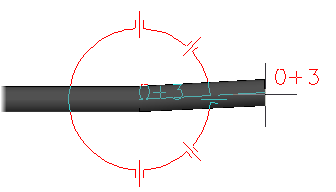
Boruyu uçtan uca birleştirirken veya bir bağlantı parçası eklerken hafif açı sapmalarına izin verecek bir tolerans açısı ayarlayabilirsiniz. Örneğin 90 derecelik bir dirsek uygularken 91 derecelik bir açı belirtebilirsiniz.
Bir tolerans açısı uygularsanız pusula, tolerans açısı işaretlerini görüntüleyecektir. Varsayılan olarak açı toleransı devre dışıdır.
Ofset Boru Yerleştirme
Bir boruyu yönlendirirken merkez çizgisine ek olarak sekiz öteleme yönü belirleyebilirsiniz. Borunun tabanına bir ofset belirlerseniz desteklerin konumunu doğrudan belirleyebilirsiniz.
Uzaklık, yönlendirme yönüne göredir; mutlak değildir. Bir boruyu dikey yönde yönlendirirken borunun alt kısmı duvarla hizalanır. Aşağıdaki eylemler mümkündür.
- Boruyu yönlendirmeden önce şerit üzerindeki hizalamayı ve ofseti ayarlayın.
- Boruyu yönlendirirken komut satırından hizalamayı ayarlayın veya değiştirin.
Ötelemeyle tesisat yaparken, boru üzerinde bir nokta tanımlamak için nesne yakalama kullanmanız gerekiyorsa ancak boruya iliştirmeniz gerekmiyorsa bu özelliği kapatabilirsiniz. bitkioffsetconnect.
Doğru yerleştirme
Devam tutamaçları mevcut değilse veya istenen konumda değilse, kesin nesne yakalama noktaları belirlemek mümkündür.
Tipik olarak, yönlendirme sırasında bir boru eklemeniz gerekiyorsa, tam konumu belirlemek için bir nesne yakalama kullanılır.
Başka bir borunun ucuna bağlanmak için düğüm veya uç nesne çıtçıtlarını kullanabilirsiniz. Boruyu dik açıyla takmanız gerekiyorsa dikey nesne çıtçıtını kullanın. Borunun merkez çizgisi üzerinde bir nokta tanımlamak için en yakın nesne çıtçıtını kullanın.
Not:
Bağlantı elemanlarına bağlanmak için Düğüm nesnesi çıtçıtını kullanın.
Nesne yakalama hakkında daha fazla bilgi için bkz.

İzlemeyi kullanarak başka bir noktayla hizalanmış bir nokta belirleyebilirsiniz. Daha fazla bilgi için bakınız .
Bir sonraki noktayı belirtmek için bir mesafe (boru uzunluğu) ayarlamak mümkündür. Daha fazla bilgi için bakınız .
İzleme çözümlerini kullanma
Uç noktaları doğrusal olmayan bir bağlantı belirtirseniz AutoCAD Plant 3D boruyu yönlendirebilir ve bağlantıyı tamamlamak için bağlantı parçaları ekleyebilir. Birden fazla yörünge varsa, birden fazla seçenek mevcuttur çözümler.
Çizimler oluştururken, tasarlanan çizimin, tasarlanan ürünün geometrisine mümkün olduğunca doğru bir şekilde uymasını sağlamak için çaba göstermek gerekir. Bunu yapmak için, geometrik ilkelleri oluştururken boyutları korumak ve bunları birbirlerine göre doğru bir şekilde yönlendirmek gerekir.
İlkellerin boyutlarının ayarlanması yukarıda açıklanmıştır.
Doğru yapıları gerçekleştirmek için KOMPAS-3D sistemi aşağıda açıklanan bir dizi işlevi sağlar.
İlkelleri yönlendirmek için imleci belirli bir noktaya (dairenin merkezi, parçanın ortası veya sonu vb.) doğru bir şekilde yerleştirmek, yani gerçekleştirmek gerekir. bağlayıcı mevcut nesnelere. Böyle bir referans olmadan doğru bir çizim oluşturmak imkansızdır.
KOMPAS-3D sistemi iki tip sağlar bağlamalar: küresel Ve yerel.
Küresel bağlayıcı(Şekil 1.5) nesneleri girerken ve düzenlerken sürekli aktiftir. Şekil 2'de gösterilmiştir. 1.5 penceresi, bağlama türlerini seçmenize ve bunların parametrelerini yapılandırmanıza olanak tanır.
Yerel bağlama Grafik nesneleri oluştururken ve düzenlerken kullanılabilir. Yerel bağlamanın her seferinde yeniden çağrılması gerekir (sağ tıklayın ve uygun içerik menüsü öğesini seçin). Yerel bağlama, genel bağlamaya göre önceliklidir. Yani, herhangi bir yerel bağlama komutunu çağırırken, eylem süresi boyunca kurulu global komutları bastırır.
Pirinç. 1.5. Genel bağlamaları ayarlama
Bazı ciltleme seçenekleri uygun tuş kombinasyonlarına basılarak klavyeden gerçekleştirilebilir. Üstelik anahtarlar<0>Ve<9>sayısal tuş takımında basılmalıdır. Tuş kombinasyonları ve bunlara karşılık gelen komutlar Tablo 1.1'de verilmiştir. İmleci klavye bağlaması kullanarak kontrol etmek, yerel olanın aksine, yalnızca bir komut yürütülürken değil, herhangi bir zamanda mümkündür.
Geçerli koordinat sisteminin eksenlerine dik olan nesneleri hızlı ve doğru bir şekilde oluşturmak için şunu kullanın: Ortogonal çizim. Bu mod düğme kullanılarak açılıp kapatılır Ortogonal çizim veya bir tuşa basarak F8(Şekil 1.6). Bir nesnenin inşası sırasında bu modu geçici olarak devre dışı bırakmanız (veya etkinleştirmeniz) gerekirse, tuşu basılı tutmanız gerekir. Vardiya.
Pirinç. 1.6. Ortogonal çizim
Grafik nesnelerle çalışırken, ekrana bir ızgara görüntüsü eklemek ve düğümlerine yapışmayı etkinleştirmek genellikle uygundur. Bu durumda, imleç düzgün bir şekilde değil, ızgara düğümleri boyunca ayrı ayrı hareket etmeye başlar. Izgaranın aktif penceredeki görüntüsü butonu kullanılarak kontrol edilir ve yapılandırılır Açık panelde Mevcut durum(Şekil 1.7).
Ancak ekranda bir ızgaranın görüntülenmesi, imlecin bu noktalara sabitlendiği anlamına gelmez. Izgara yakalamayı uygulamak için genel veya yerel ızgara yakalamayı etkinleştirmeniz gerekir.
Tablo 1.1 – Bağlama komutları ve bunlara karşılık gelen tuş kombinasyonları
Pirinç. 1.7. Izgara ve parametreleri
1.5 KOMPAS sistemindeki komutların düzenlenmesi-3 BOYUTLU
Sistemde mevcut olan yalnızca geometrik temelleri kullanarak gerekli çizimi oluşturmak her zaman mümkün olmayabilir. Bu nedenle, herhangi bir CAD sistemi bir dizi düzenleme komutu içerir: pah oluşturma, yuvarlama, kırpma, genişletme ve diğerleri.
En yaygın düzenleme komutlarına bakalım.
Geometrik nesnelerin düzenlenmesine yönelik komutların çağrılmasına yönelik düğmelerin bulunduğu panel, Şekil 2'de gösterilmektedir. 1.8. Ekranda görüntülenmesini etkinleştirmek için şu komutu kullanın: Görünüm – Araç Çubukları – Düzenleme.
Pirinç. 1.8. Komutları düzenleme
Bu paneli kompakt araç çubuğunda etkinleştirmek için düğmesini kullanın. Düzenleme .
Düğmeler, çağırdıkları komut türüne göre gruplandırılır; örneğin, nesneleri kopyalamaya yönelik bir düğme grubu. Panelde gruptan yalnızca bir düğme görüntülenir. Diğer butonları görmek için grubun görünür butonuna tıklamanız ve fare butonunu bırakmamanız gerekmektedir. Bir saniye sonra, imlecin yanında seçilen türdeki komutları çağırmak için kalan düğmeleri içeren bir panel görünecektir (genişletilmiş komut çubuğu). Yine de fare düğmesini bırakmadan, imleci istenen komutu çağırmak için düğmeye getirin ve fare düğmesini bırakın. Seçilen düğme ekranda görünecektir Gösterge Paneli ve ilgili komut etkinleştirilecektir. Genişletilmiş komut çubuğunu açan düğmeler sağ alt köşede küçük siyah bir üçgenle işaretlenmiştir.
